系统:PC
日期:2023-11-22
类别:网络工具
版本:v7.0.0076
XShell最新版免费中文版是一款强大又好用的终端服务器软件,它的适用对象非常的广,不论是初级用户还是高级用户都可以使用,软件界面很友好,并为高级用户提供了非常强大的功能,自定义键盘映射、动态端口转发、VB脚本支持等等,帮助用户在复杂的网络环境中尽情享受他们的工作。
XShell最新版免费中文版可以作为 Telnet、Rlogin、SSH、SFTP、Serial 等协议的安全终端模拟软件,让你轻松管理远程主机,不仅如此,它还操作简单,使用方便,占用空间小,运行速度快等诸多特点,对此感兴趣的欢迎来下载使用。
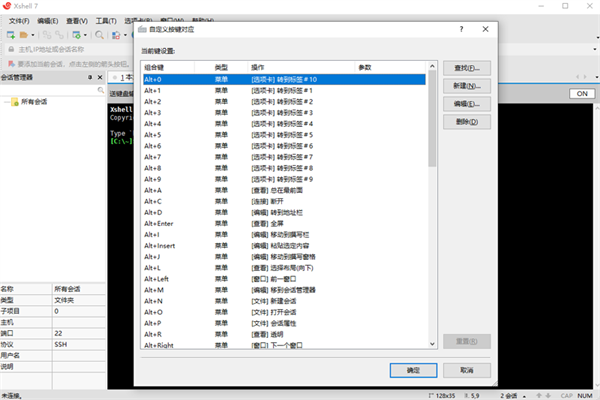
1.支持IPv6
最近越来越多的公司和国家都采用了IPv6,Xshell的最新版本v5也加入支持这个功能。无论你是同时使用IPv4和IPv6网络或者完全的IPv6网络,Xshell6都可完全满足你的需求。
2.MIT Kerberos认证系统的新客户端
Kerberos广泛应用于当今的企业环境中,它可用于不同的操作系统并拥有一个集中的用户身份验证机制。Kerberos集中的身份验证方法提供了用户对服务器更安全、方便的访问。为了适应企业用户的需求,Xshell6加入了支持MIT Kerberos身份验证的功能。
3.应对不安全的Telnet客户端
Xshell支持VT100,vt220,vt320,xterm,Linux,scoansi和ANSI终端仿真和提供各种终端外观选项取代传统的Telnet客户端。
4.强大的分页式环境
Xshell6引入了在终端模拟器可看见的最灵活和强大的分页式环境。Xshell标签可以脱离原来的窗口并重新创建一个新窗口或重新连接一个完全不同的Xshell窗口。另外,单个的Xshell窗口可以垂直或水平分割,从而使一个窗口显示多个终端会话。这种分页式环境是全能且直观的。
5.用户定义的文本编辑器编辑终端内容
在Xshell6的帮助下,你可以使用用户定义的第三方文本编辑器快速打开终端内容。用户可以通过使用外部文本编辑器如Sublime或者Visual Studio来编辑终端内容,配置Xshell,从而更加顺畅的集成你的工作流。
1、新增全局主密码保护已连接服务器的会话文件, 如果没有主密码即使会话文件被泄露攻击者亦无法登陆。主密码实际是解决去年维基解密爆料的CIA通过植入后门程序的方式盗取 XShell 会话文件攻击服务器。
2、多主题体验
新增明亮和暗色两种新的主题模式,现在可以根据需要选择Xshell的颜色和整体主题,选择默认的有三种主题样式,同时用户也可以切换回v5 版那种传统的主题。
3、会话管理器
最大的改变是加入了会话管理器面板,分栏方便快速连接服务器,用户可以轻松创建、编辑和删除会话文件。现在,会话管理的所有方面以及同时启动多个会话的功能都可以通过会话管理器在Xshell中访问。
4、可停靠的UI
会话管理器窗口、编辑窗口和其他窗扣可以停靠在Xshell的主窗口中。这为Xshell的可定制配置提供了更多的功能。用户可以简单地拖放窗口。
5、支持SSH PKCS#11
PKCS#11协议使用户能够使用硬件令牌(HSM)安全地存储私钥,支持诸如硬件令牌和智能卡等设备安全的存储用户使用的密钥以提高安全性。
6、编辑窗口
以前,Xshell只能使用编辑栏向终端发送一行准备好的字符。Xshell 6引入了组合窗口,用户能够准备多行脚本或字符串,并同时将其传送到当前会话或多个会话中。
7、突出显示
Xshell 6允许用户使用自定义的文本和背景颜色来区分终端的字符串输出。用户可以轻松地管理他们想要突出显示的关键字,也可以创建分组,以便在特定情况下使用设置的关键字。
8、ASCII和非ASCII(中文,韩文等)字符的独立字体集成
常,在某些窗口中,即使使用相同的字体,ASCII字符和非ASCII字符的大小也可能不同。在Xshell 6中,用户可以为不同的语言指定不同的字体,从而获得更加一致和稳定的终端输出。
9、在网上搜索所选文本
任何在Xshell 6终端中选择的字符串都可以通过用户定义的搜索引擎立即在网上搜索。
10、各种铃声/闹铃选项
当监视远程服务器时,用户设置警报以通知他们任何改变、错误等。仅使用基于字符串的警报可能不足以吸引用户。Xshell 6的铃声选项提供了各种声音和屏幕效果,以确保用户可以及时得到提醒。
11、稳定性和性能增强工具
增强了跟踪消息的功能,并添加了更多的日志记录选项以便用户可以更高效地识别和诊断连接问题。
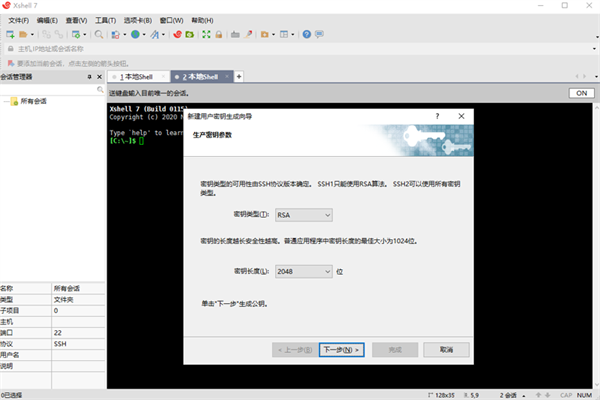
1、复制和粘贴
由于在linux的shell下,ctrl+c是中断当前指令,这个快捷键和windows下的复制快捷键冲突,所以经常犯错误……想复制的时候按了ctrl+c,结果中断了当前指令。
在软件中,提供了其它的快捷键来执行这些操作:
复制:ctrl+insert
粘贴:shift+insert
粘贴还有一个键就是鼠标中键,另外你还可以设置点鼠标右键就是粘贴,设置选项在这:
2、在打开的tab中快速切换
快捷键:alt+1~9或者ctrl+tab或者shift+tab
设置:tools→options→menu&short keys
3、将当前shell中的内容复制到“记事本”中
有时候需要把shell中的一些内容临时复制到“记事本”中,如果再打开一个记事本,再复制粘贴……多麻烦。软件中内置了这一功能,使用很简单,就是选中内容,鼠标右键,选择“tonotepad”,再选中“selectarea”或者“all”或者“screen”。
4、快速打开sessions对话框
有时候打开软件后希望能直接打开sessions对话框,这时候只要在shell界面输入open即可。
5、最小化到系统托盘
默认最小化是不会到系统托盘的,但是有个选项可以修改,设置在:tools→options→advanced→minimizetosystemtray打钩即可。
6、迁移连接信息
在xshell中,每个保存的session连接信息都是保存到。xsh(就是ini文件,可以用文本编辑器打开)文件中的。它的默认路径是:”%appdata%\netsarang\xshell\sessions”即:c:\users\用户名\appdata\roaming\netsarang\xshell\sessions
迁移连接信息直接拷贝这些xsh文件即可。
7、快速选择当前行
这个技巧很简单,就是在shell界面下快速点三次鼠标就选中当前行了。
8、退出时总是弹出烦人的确认对话框?
选择在这:tools→options→advanced→confirm connection close when session exits。
还有一个:tools→options→advanced→confirm connection close when xshell exits。
如何修改Xshell默认存储路径?
当我们使用Xshell软件时,会话日志文件、主机用户密钥和各种配置文件存储在用户数据文件夹中,我们可以在Xshell的用户数据文件夹中找到以下文件夹及其内容:
ColorScheme文件夹: 终端颜色方案
HighlightSet文件夹: 终端关键字突出显示集
Logs:会话日志
QuickButton文件夹: 快速按钮集
Scripts:Xshell脚本文件
Sessions:会话文件
用户数据文件夹默认路径
首次安装Xshell软件时,系统会提示您选择用户数据文件的存储路径,可以使用默认路径或重新选择路径。设置完毕后,使用Xshell产品时,将在此路径中创建基础文件。
系统默认用户数据文件夹路径:Documents NetSarang Computer 6
更改用户数据文件夹路径
如无特殊要求,建议将数据文件夹路径设置为默认值。但是,如果同步云驱动器时需制定不同的数据文件夹路径,可以使用以下方法更改数据文件夹。
用户可以选择“菜单栏”中的“工具项-更改用户数据文件夹”。
注意:要更改用户数据文件夹,可能需要重新启动软件。因此,建议在更改数据文件夹之前保存当前项目。
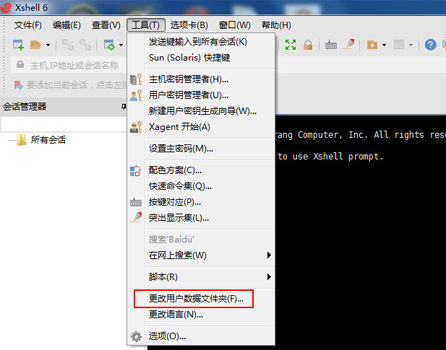
选择此项后,会跳出弹框,告知你当前用户数据文件夹地址,选择更改将终止当前程序,要继续,请选择“是”。
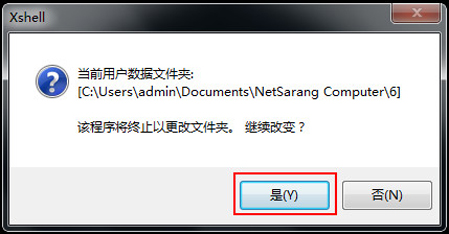
接着,系统将提示你选择新的用户数据文件夹路径,如图。单击下一步继续。
如果需要删除当前数据文件夹,请勾选“删除原始文件夹”。
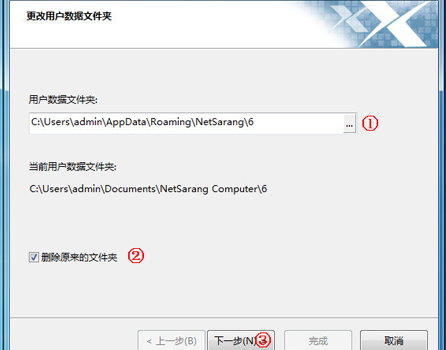
确认更改结果后,选择“ 完成”。
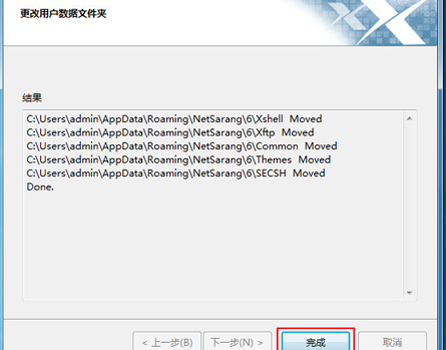
此时,你可以重新初始化软件和会话文件,并从新的用户数据文件夹中调用配置文件。
评分及评论
点击星星用来评分